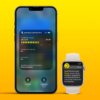Ранее в этом году мы правильно предсказали, что macOS 12 будет называться «Монтерей», а позже обнаружили обновленные товарные знаки Apple для мест в Калифорнии. Два обновленных имени на самом деле были «Монтерей» и «Мамонт». Естественно предположить, что выпуск macOS в следующем году будет называться Mammoth, а в этом году будет выбран Monterey. Итак, что мы можем увидеть в macOS 13 в 2022 году? Что ж, пока мы не знаем. Но мы знаем, что хотим видеть.
Название
Прежде всего, давайте немного поговорим об имени. Маммот-Лейкс, Калифорния, — курортный город в горах Сьерра. В непосредственной близости от бассейна озера Мамонт находится гора Мамонт. Этот район также хорошо известен Красным лугом, где находится водопад Радуга. Маммот-Лейкс находится довольно близко к Йосемити и Эль-Капитану. Город Маммот-Лейкс находится к северо-востоку от Монтерея, прямо между национальным парком Йосемити и национальным лесом Сьерра. Достаточно сказать, что он находится в том же районе, что и другие имена macOS.
 Товарный знак Apple Mammoth зарегистрирован и продлен компанией Yosemite Research LLC
Товарный знак Apple Mammoth зарегистрирован и продлен компанией Yosemite Research LLC
Товарный знак Apple Mammoth был первоначально зарегистрирован в марте 2013 года вместе с другими названиями macOS, но, в отличие от многих других, Apple продолжала продлевать его на постоянной основе. Предположительно, это потому, что они хотели бы использовать его в будущей версии macOS. Apple, а точнее, ее подставная компания «Yosemite Research LLC» обновила название Mammoth 1 мая этого года. В настоящее время он активен и указан в категории товаров и услуг «Программное обеспечение для компьютеров». Это довольно прозрачно. Конечно, Apple может выбрать другое имя в течение следующего года, и мы будем следить за потенциальными новыми товарными знаками, но на данный момент Mammoth кажется хорошей ставкой.
Обновленный рабочий стол
macOS Big Sur проделала большую работу по усовершенствованию рабочего стола Mac, но принципиально не изменила его поведение. Мы хотели бы увидеть это изменение в следующей версии macOS. Поскольку Монтерей в основном полон мелких усовершенствований, а не больших идей, мы ожидаем, что Mammoth станет чудовищным релизом. Редизайн рабочего стола, безусловно, отвечает всем требованиям. Начнем с самого важного элемента macOS — строки меню. С момента появления macOS в середине 80-х строка меню занимала всю длину верхней части экрана вашего Mac.

В Mammoth мы хотели бы видеть динамическую гибкую строку меню, которая может сжиматься и увеличиваться по желанию. Он резервирует больше места для окон в верхней части экрана и скрывает гигантскую часть строки меню, которая часто не имеет смысла. И правая, и левая стороны строки меню свернутся в маленькие прямоугольники в форме таблеток, которые будут плавать поверх вашего контента, а не быть привязанными к углам. Если в приложении больше пунктов строки меню, таблетка может расшириться, и наоборот. Многие современные приложения для Mac, пришедшие на смену iOS, даже не так часто используют панель меню.
 Фотография Мамонтовой горы — это фотография, сделанная Даниэлем Грегуаром и отредактированная Паркер Ортолани.
Фотография Мамонтовой горы — это фотография, сделанная Даниэлем Грегуаром и отредактированная Паркер Ортолани.
Усовершенствованные элементы пользовательского интерфейса также дебютируют в системе. Более простая и менее навязчивая панель вкладок могла бы больше походить на заголовок из iOS. Вы даже можете увидеть курсор в виде закругленной стрелки.
Кнопки в новом окне
Кнопки стоп-сигнала Mac остались в основном такими же с момента появления Mac OS X, за исключением того, что зеленая кнопка была изменена на полноэкранный режим в OS X Lion. Apple недавно добавила новый оверлей, который появляется при наведении курсора на зеленую кнопку. Он позволяет расположить приложение мозаикой по обе стороны от дисплея или полностью переместить окно на другой дисплей. Мы думаем, что они могут пойти дальше. Во-первых, мы хотели бы видеть кнопки окна, которые сжимаются и расширяются на лету. Почему? Потому что это экономит место и убирает заголовки строк. Это функция iPadOS 15, которая, как мы думаем, будет очень хорошо работать в macOS.

Если навести указатель мыши на зеленую кнопку, она превратится в зеленую таблетку с несколькими вариантами макета окна. Вы можете разделить приложения 50/50, создать сетку из четырех окон или разделить три приложения по вертикали. Если подключен iPad, совместимый с внешним дисплеем или коляской, на нем может отображаться дополнительная опция для перемещения окна.
Обновите центр управления и сделайте немного Шерлока.
Одной из самых полезных утилит для macOS является Bartender, приложение, которое позволяет скрывать и отображать значки в строке меню в правой части экрана. Это помогает управлять множеством разных значков, если у вас установлено множество приложений. Это упрощает очистку строки меню. В macOS Big Sur Apple упростила добавление и удаление элементов из нового центра управления в строку меню. Если вам нужна кнопка отображения в строке меню, просто перетащите ее из центра управления. Если вы хотите удалить его, просто перетащите его. Apple должна изначально распространить это на значки сторонних строк меню.

Новая панель меню в центре управления должна удерживать элементы строки меню, которые вы хотите скрыть. Вы можете перетаскивать их в центр управления и из него, если они вам тоже нужны. Еще одно изменение, которое мы хотели бы, чтобы Apple внесла в центр управления, — это добавление новой пластины конфиденциальности. Могут быть два контроля. Один, который включает и отключает микрофон вашего Mac, и другой, который включает и отключает встроенную камеру вашего Mac.
Правая часть дока расширяется
На правой стороне док-станции macOS всегда находилась корзина. В macOS Mammoth мы хотели бы увидеть несколько новых значков. Первый — это библиотека приложений. Apple представила библиотеку приложений в iOS 14 в прошлом году, а в этом году добавит ее в iPadOS 15. Вполне естественно, что она также появится и на Mac.

Еще мы хотели бы видеть специальную кнопку для запуска виджетов. Apple удалила Dashboard из macOS с помощью Catalina, и новые виджеты, представленные в Big Sur, могут использовать больше возможностей.
Виджеты рабочего стола
В настоящее время виджеты скрыты за экраном справа от ваших уведомлений. Они заслуживают собственного жилья, как и на iOS и iPadOS. Apple переместила виджеты прямо на главный экран на обеих этих платформах. Мы хотели бы видеть их на рабочем столе macOS Mammoth.

Щелчок по значку виджетов в доке может скрывать и отображать виджеты на рабочем столе. Вы можете разместить их где угодно, даже на разных рабочих столах с помощью Mission Control. Нам бы очень хотелось, чтобы Apple объединила устаревшее приложение Stickies в новую систему виджетов. Наклейки уже можно разместить в любом месте на рабочем столе и даже сделать так, чтобы они плавали поверх окон. Новая система виджетов может делать то же самое.
Библиотека приложений заменяет панель запуска
Поскольку Apple продолжает унифицировать функции в своих операционных системах, мы обязательно увидим, что такие вещи, как библиотека приложений, появятся на Mac. Apple не повторяла Launchpad в течение многих лет, и теперь, когда iPadOS имеет более динамичный домашний экран, это больше не имеет особого смысла. Многие помещают папку «Приложения» в док в виде стопки. Почему бы просто не сделать его встроенной системой по умолчанию, чтобы каждый мог легко находить приложения на своем диске?

Библиотека приложений не должна занимать весь экран, вместо этого она будет находиться в небольшом полупрозрачном окне над док-станцией. Ваши приложения будут организованы, как на вашем iPhone или iPad, по категориям из App Store. Вы также можете искать и запускать приложения на лету.
Папки приложений в доке
Левая часть док-станции всегда была домом исключительно для значков приложений. В macOS Mammoth мы хотели бы видеть папки приложений. Папки с файлами, конечно, можно разместить с правой стороны док-станции, но папки для конкретных приложений были на iOS и iPadOS в доке с 2010 года. Они были на панели запуска Mac, но, поскольку это устарело, им нужен новый дом.

Чтобы создать папку, достаточно просто перетащить одно приложение в док-станцию поверх другого. Когда вы щелкаете, чтобы открыть папку, она расширяется и парит над док-станцией.
Siri + В центре внимания
Дизайн Spotlight от OS X Yosemite оставался неизменным в течение нескольких лет, и мы хотели бы, чтобы он получил некоторую любовь. Во-первых, большая кнопка диктовки, которая находится в дальнем правом углу окна, должна быть превращена в кнопку Siri. Щелкните его, чтобы попросить команду Siri, а не просто продиктовать поиск.

Во-вторых, добавьте предложения Siri. Раньше я ненавидел предложения, которые Siri открывала мне, но они стали невероятно полезными, поскольку Siri стала умнее. За последний год я использовал их больше, чем когда-либо. Виджет предложений Siri был главным местом, где я нашел их полезными. Что, если бы это было интегрировано в окно поиска Spotlight? Просто нажмите command + пробел, чтобы найти полезную автоматизацию.
Scribble приходит на Mac
Scribble — действительно полезная функция на Apple Watch и iPad. Хотя может показаться, что это будет новинка, на самом деле мы думаем, что это будет весьма полезно в качестве функции специальных возможностей в macOS. Ваш Mac может предлагать слова, которые, по его мнению, вы вводите, прямо над визуализированным трекпадом на экране.

Вы сможете использовать Scribble со встроенным сенсорным трекпадом Force Touch на современной модели MacBook или с помощью Magic Trackpad 2 на настольном Mac.
Обои
Я уверен, что есть некоторые из вас, кто хочет заполучить обои, которые мы разработали для этой концепции. Что ж, у меня для вас хорошие новости. Мы разработали целую коллекцию из них. Дизайн обоев должен быть естественной эволюцией стиля обоев Биг Сур и Монтерей, но адаптирован так, чтобы ощущаться как гора, встречающаяся с водой.

Есть несколько вариантов обоев, в том числе версия в темном режиме и два минимальных. Есть четыре другие цветовые комбинации, которые хорошо сочетаются с разными тонами iMac. Вы можете найти обои в галерее ниже.
Еще не все
Это только первая половина нашей концепции macOS Mammoth. Мы также активно работаем над идеями для встроенных приложений Apple и даже над некоторыми новыми. Следите за обновлениями второй части с обновленным приложением «Настройки» и встроенным инструментом для управления мусором на вашем Mac. А пока дайте нам знать, что вы думаете об этих идеях по усовершенствованию системы macOS, в комментариях ниже!
«Примечания к выпуску»
В macOS Mammoth представлен совершенно новый дизайн рабочего стола с динамической строкой меню, плавающими виджетами, которые можно разместить где угодно, библиотекой приложений, которая упорядочивает установленные приложения, и окнами с усовершенствованными элементами управления. Папки на док-станции позволяют иметь под рукой больше приложений, чем когда-либо прежде. App Snap позволяет настраивать окна в разных сетках одним щелчком мыши. В центре внимания теперь отображаются предложения Siri. В Control Center есть новые элементы управления конфиденциальностью и поддержка сторонних приложений. Scribble позволяет печатать, рисуя символы пальцем на трекпаде Mac.
Рабочий стол Переработанная строка динамического меню Изменяет размер в зависимости от количества опций, предоставляемых активным приложением Закругленный плавающий дизайн располагается поверх вашего контента Больше места для ваших окон, которые можно переместить в верхнюю часть дисплея. Все новые элементы управления окнами Кнопки стоп-сигнала сжимаются и расширяются при наведении курсора на них. Наведите указатель мыши на зеленую кнопку, чтобы открыть новые параметры привязки приложений с разделенным представлением. Док Поместите папки приложений с левой стороны док-станции. в папке, как вам нужно, и пролистывайте страницы между страницами. Библиотека приложений заменяет панель запуска. Щелкните значок библиотеки приложений в правой части док-станции, чтобы увидеть все приложения на вашем диске. Приложения упорядочены по категориям из магазина приложений. щелкните значок Виджеты скрывает и показывает виджеты рабочего стола Виджеты Виджеты были удалены из центра уведомлений. Поместите виджет в любое место на рабочем столе. Скройте и покажите их все, щелкнув мышью. Переместить вид. перемещается между рабочими столами в виджетах Mission Control Pin, чтобы парить над окнами приложений. Центр управления Новые переключатели конфиденциальности дают вам больше контроля. Быстрое включение и выключение микрофона или камеры на лету. Скрытие и отображение сторонних элементов строки меню. вы не хотите, чтобы они всегда были видны Перетаскивайте их в центр управления и из него. Выделенная кнопка Siri позволяет делать запросы. Предложения Siri доступны с помощью нажатия клавиши. Под текстовым полем Spotlight находятся предложения Siri. Запустите ярлык, откройте приложение и т. д. Набросок Нарисуйте символы пальцем на трекпаде Mac. Ваш Mac предлагает слова, которые, по его мнению, вы можете вводить. Просматривайте свой трекпад на экране Mac.